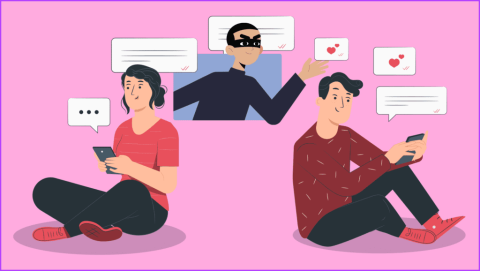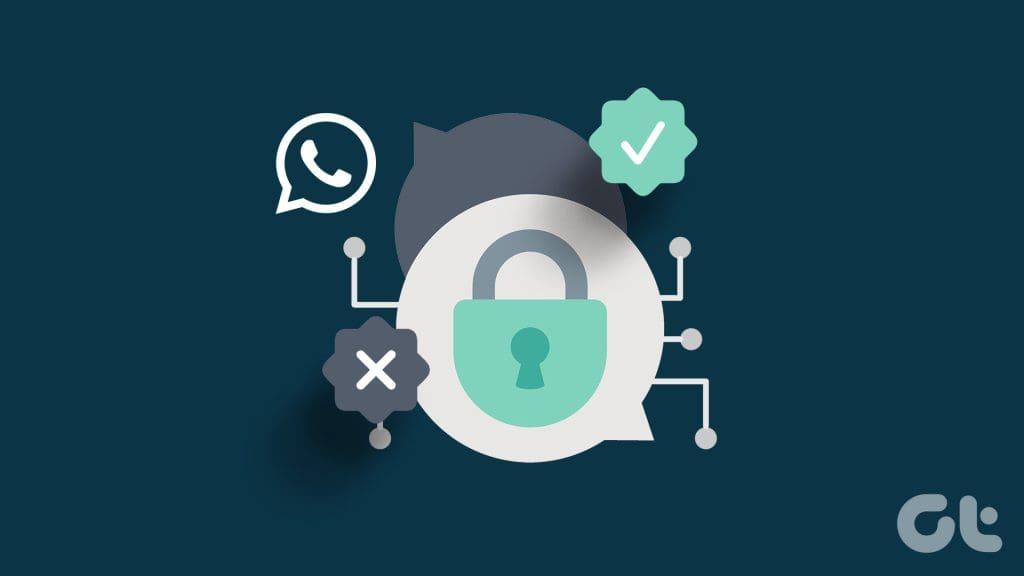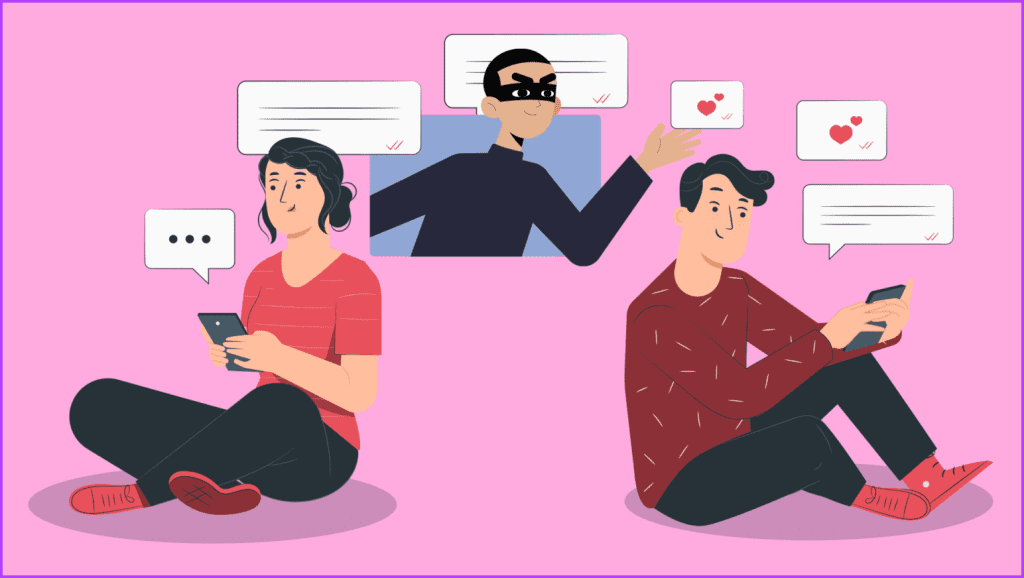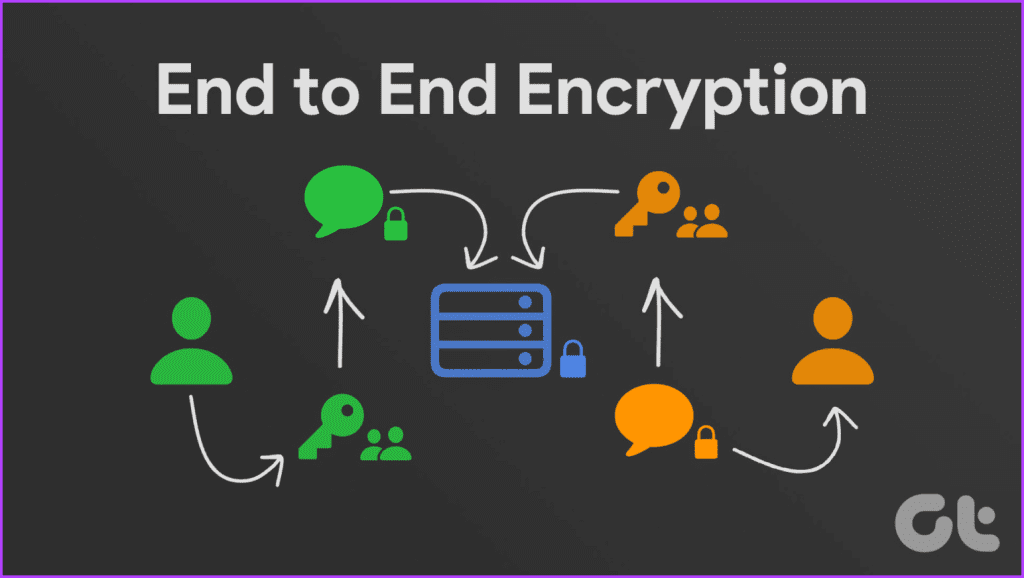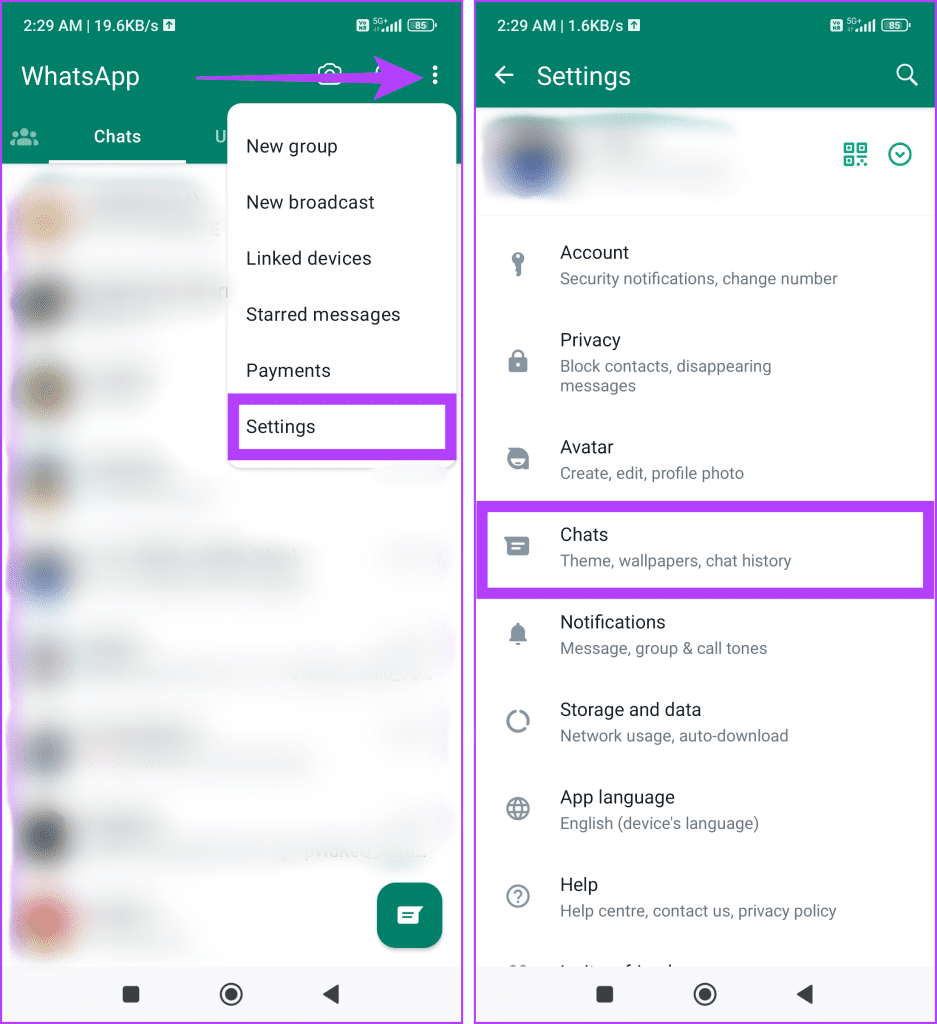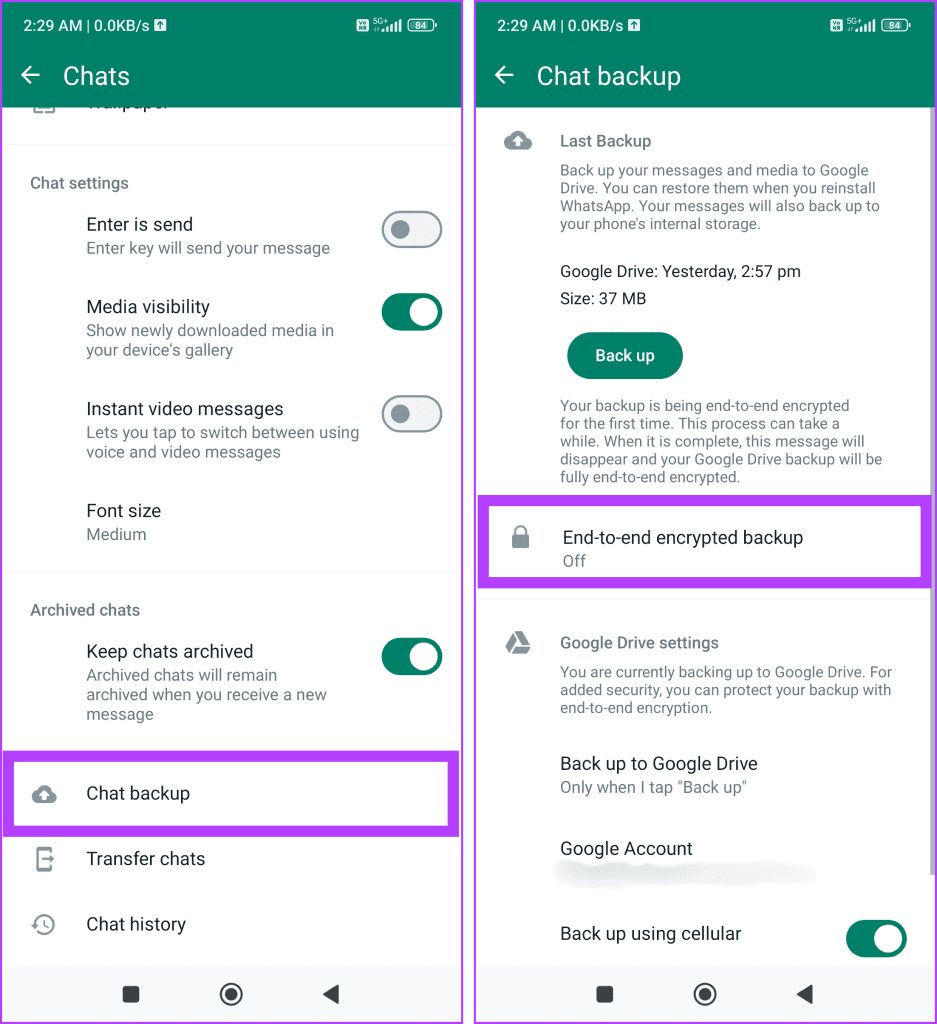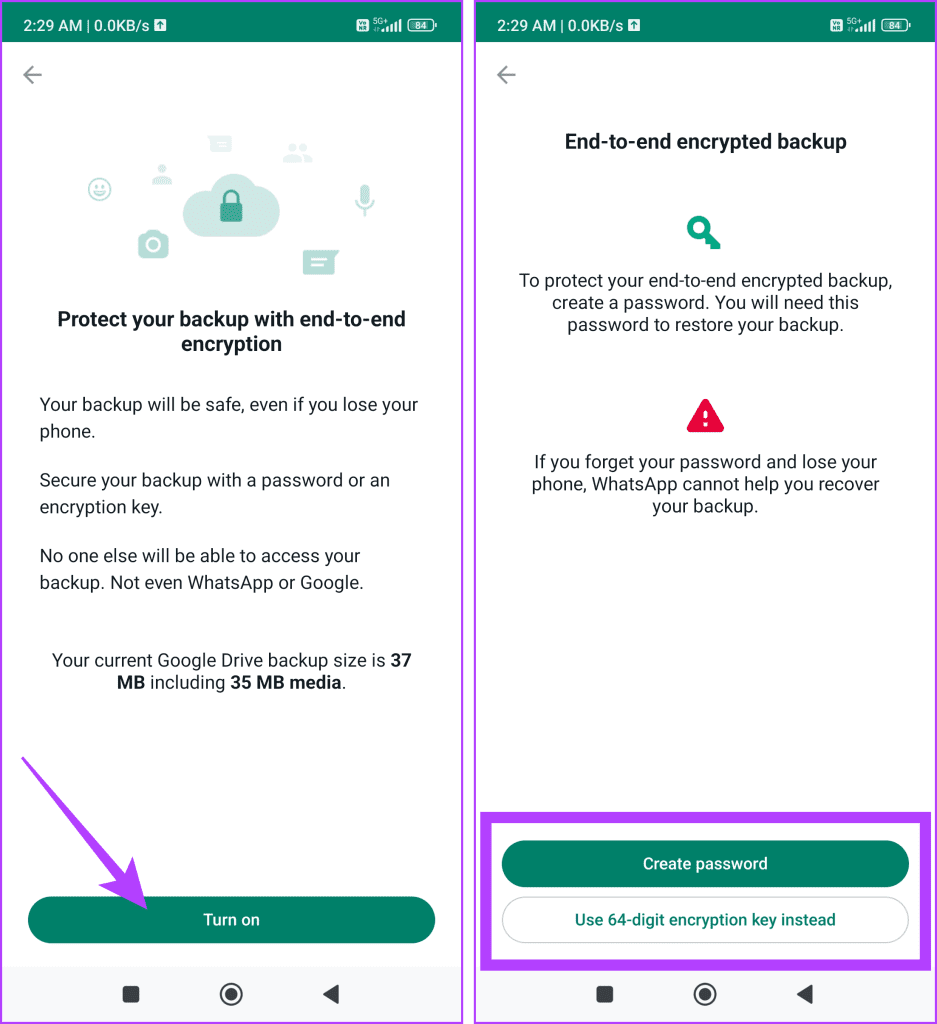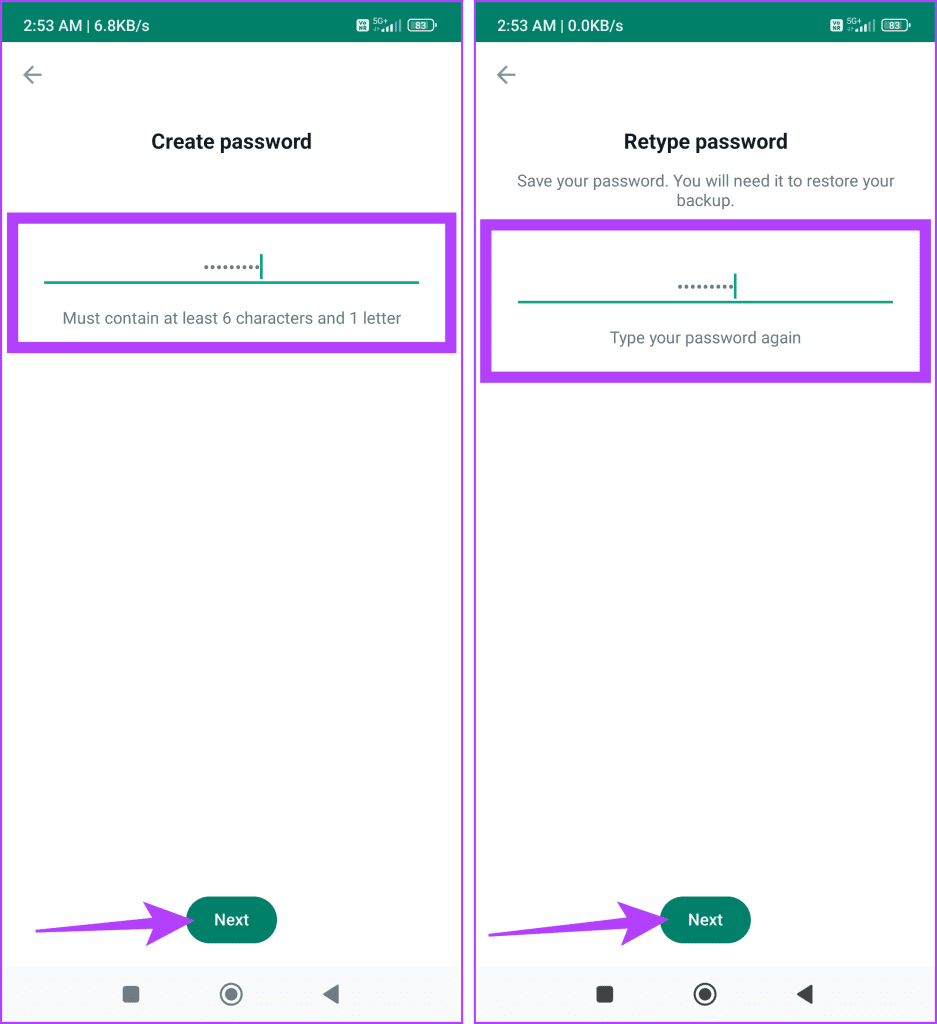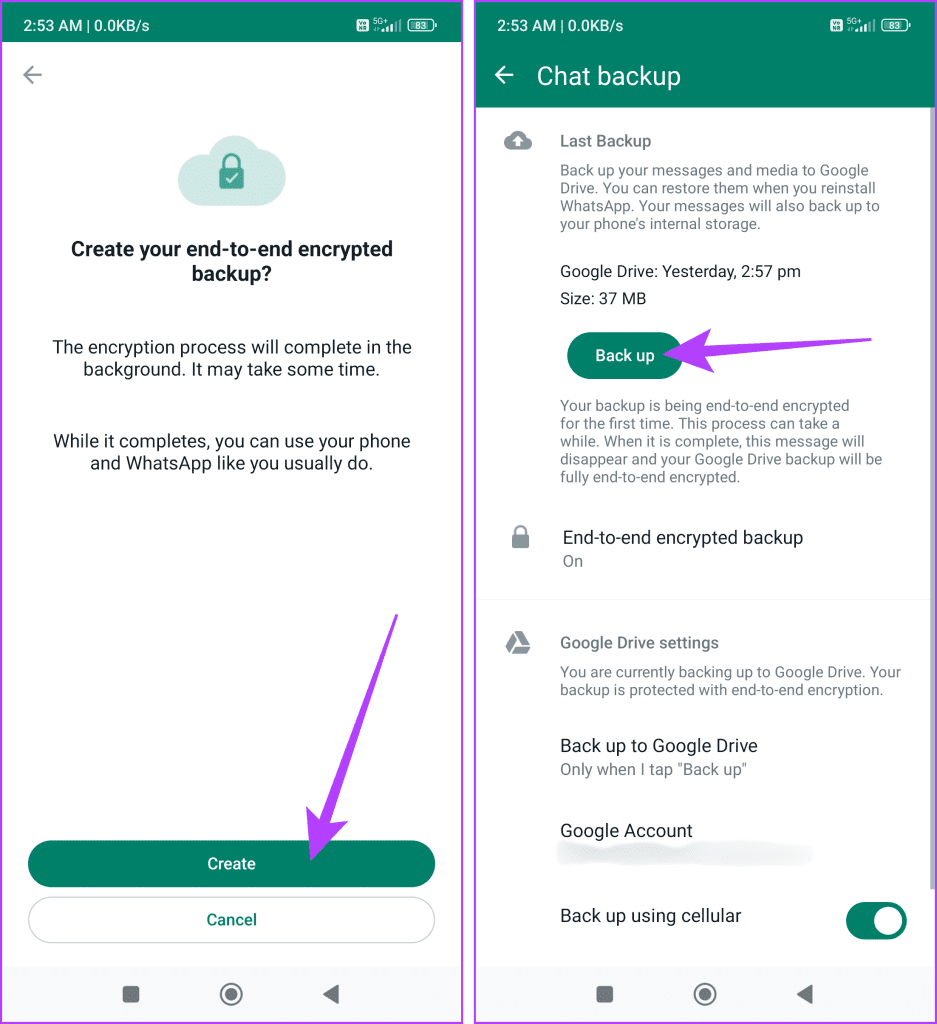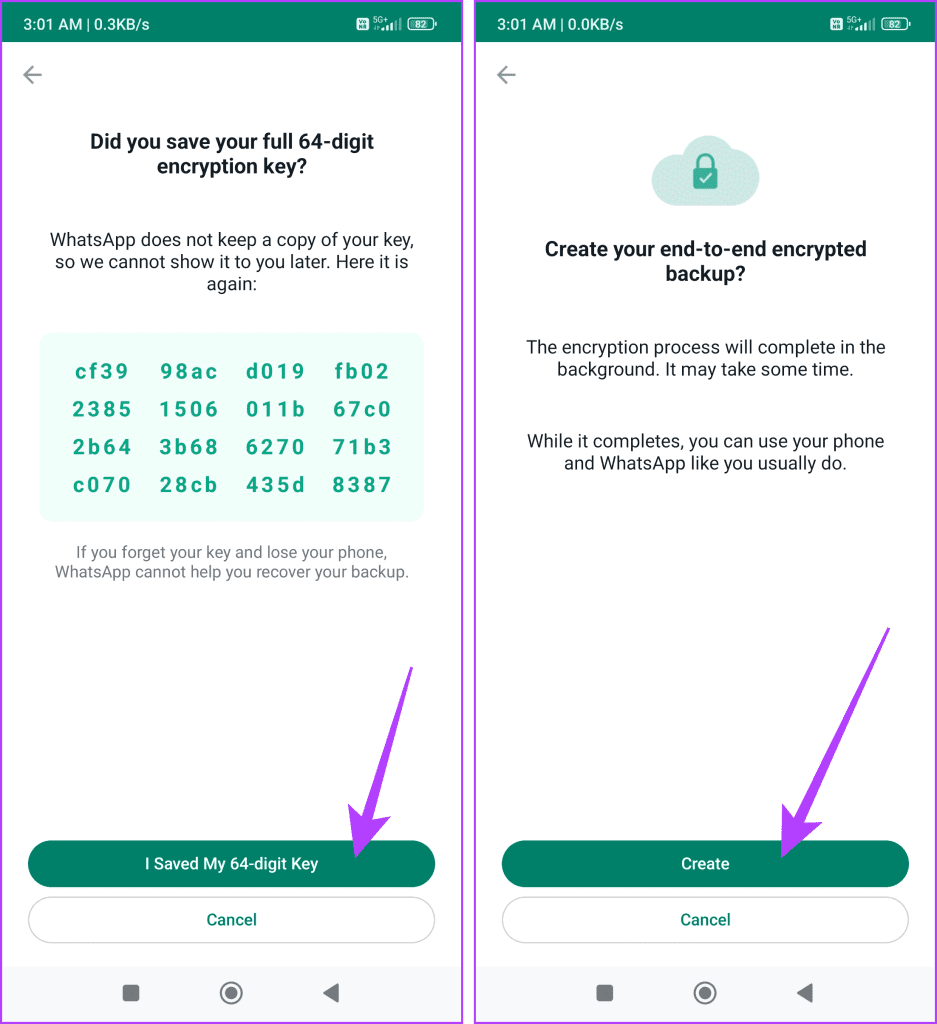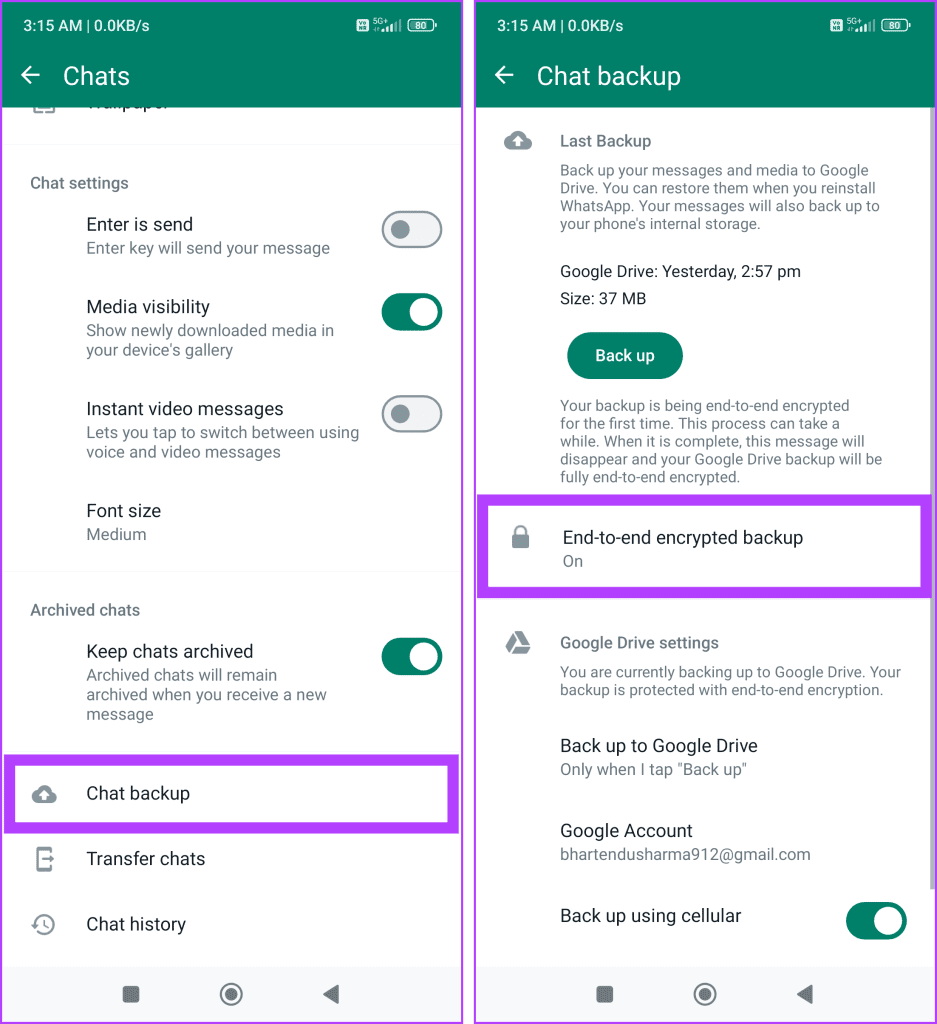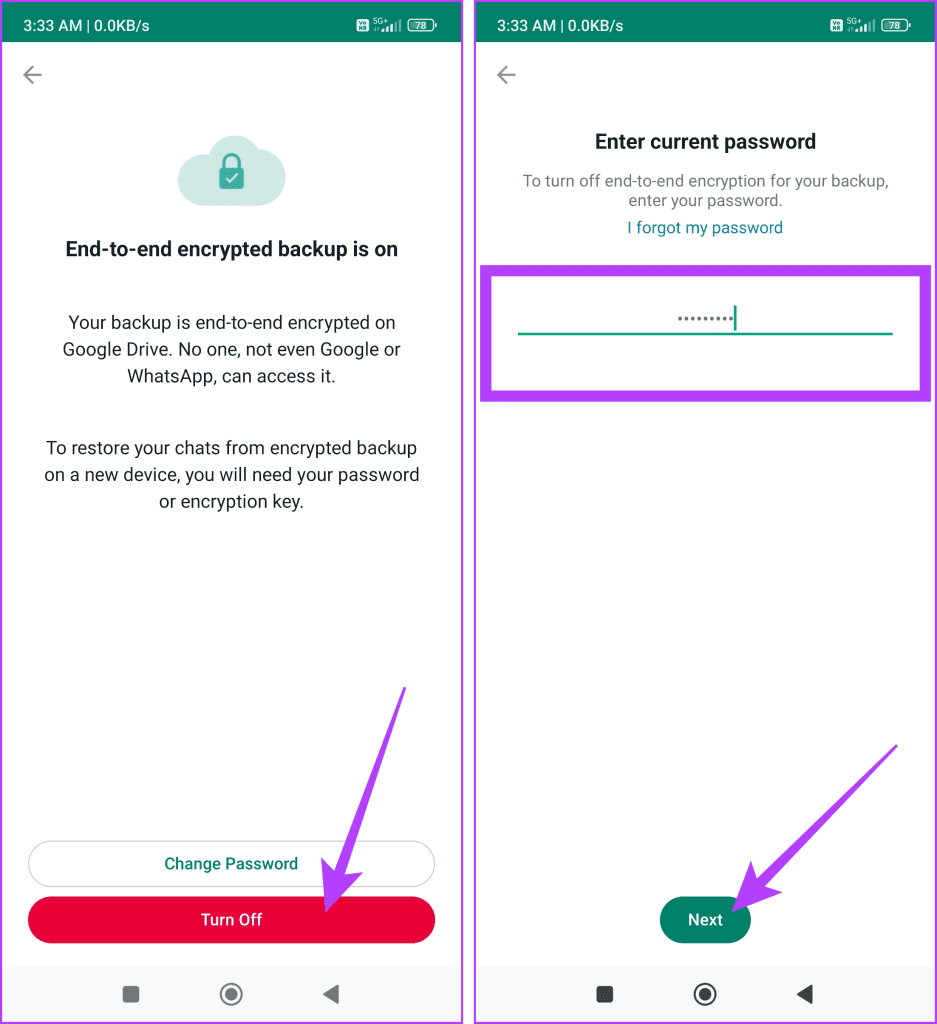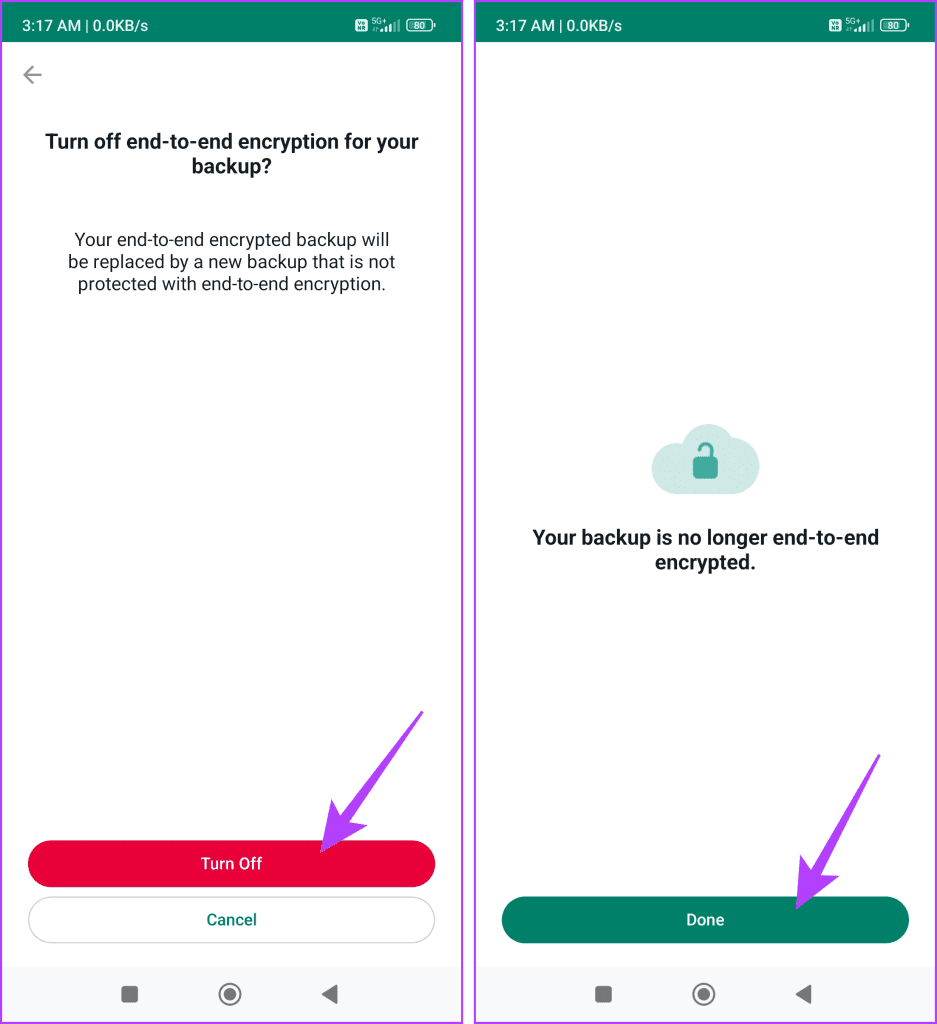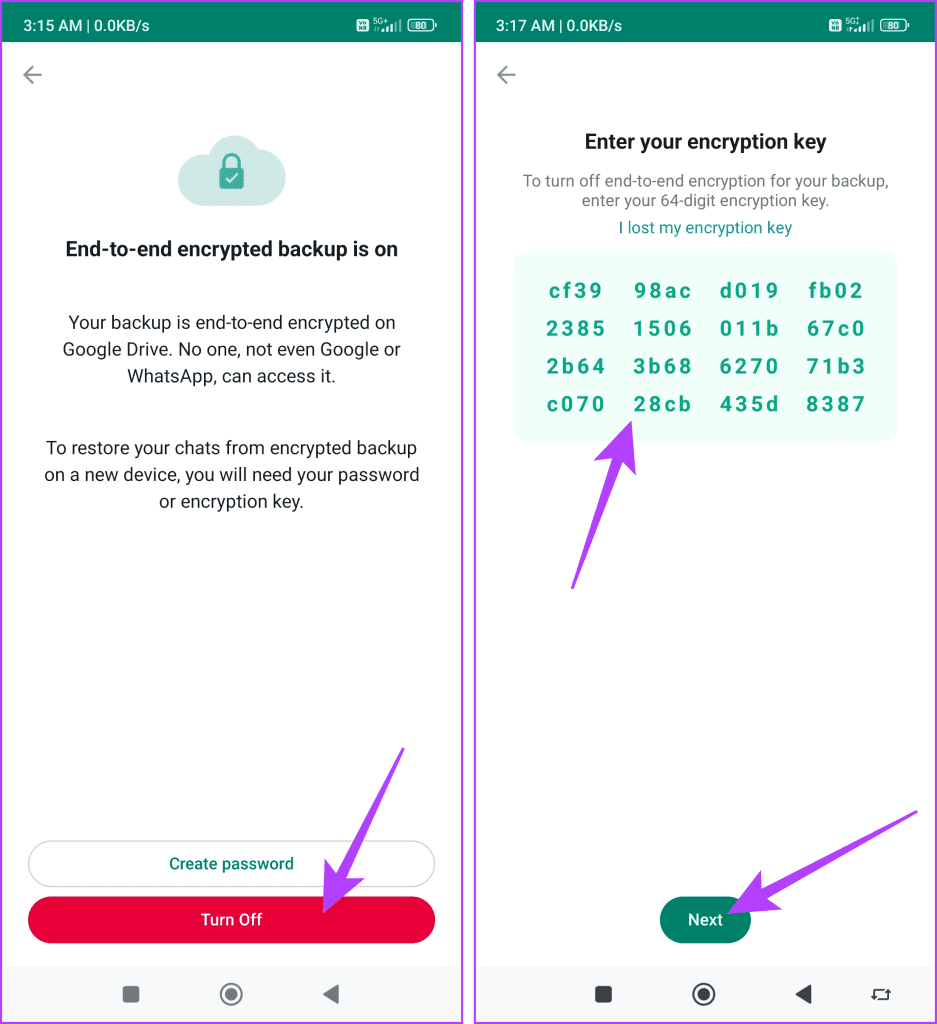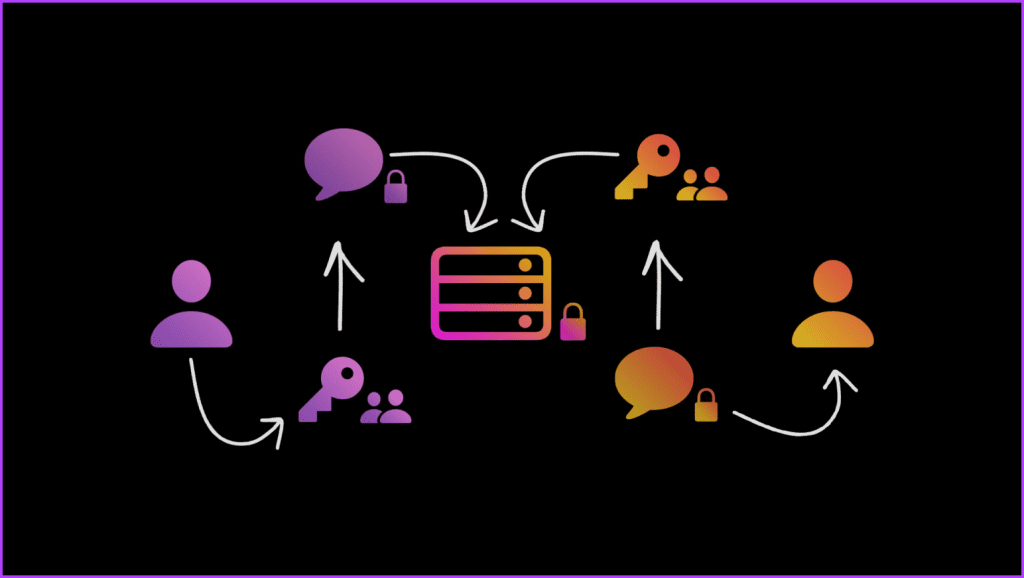Aunque el cifrado garantiza la confidencialidad de sus mensajes al impedir el acceso de terceros, el mismo nivel de seguridad no se extiende a las copias de seguridad de sus chats de WhatsApp almacenadas en iCloud o Google Drive . Este artículo lo guiará a través de pasos simples para habilitar o deshabilitar el cifrado de extremo a extremo para la copia de seguridad del chat de WhatsApp.
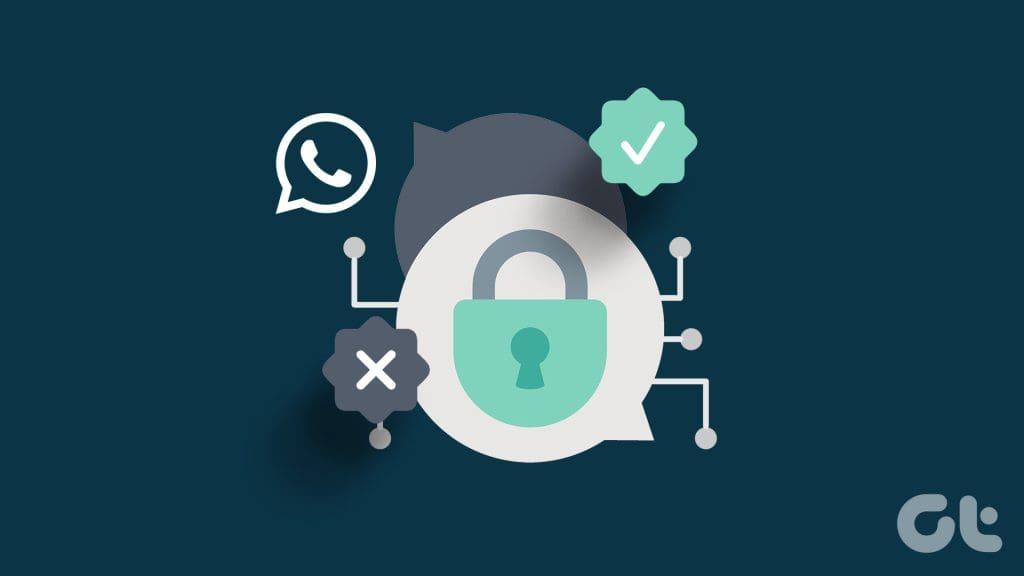
WhatsApp es una plataforma de comunicación digital ampliamente aceptada y de fácil acceso, gracias a sus funciones ricas en multimedia. Sin embargo, su compromiso con la seguridad de las conversaciones entre usuarios realmente solidifica su reputación como una plataforma de redes sociales confiable. Entonces, profundicemos.
¿Cómo funciona el cifrado de extremo a extremo?
El cifrado de extremo a extremo (E2EE) actúa como un túnel digital para su comunicación, garantizando que solo el destinatario previsto pueda abrir y leer el mensaje. Supongamos que desea comunicarse con su amigo en secreto y, en lugar de escribir en postales, ambos deciden obtener una caja cerrada con llave para una comunicación segura. Te aseguraste de que la caja solo tuviera dos llaves y tomaste una cada uno.
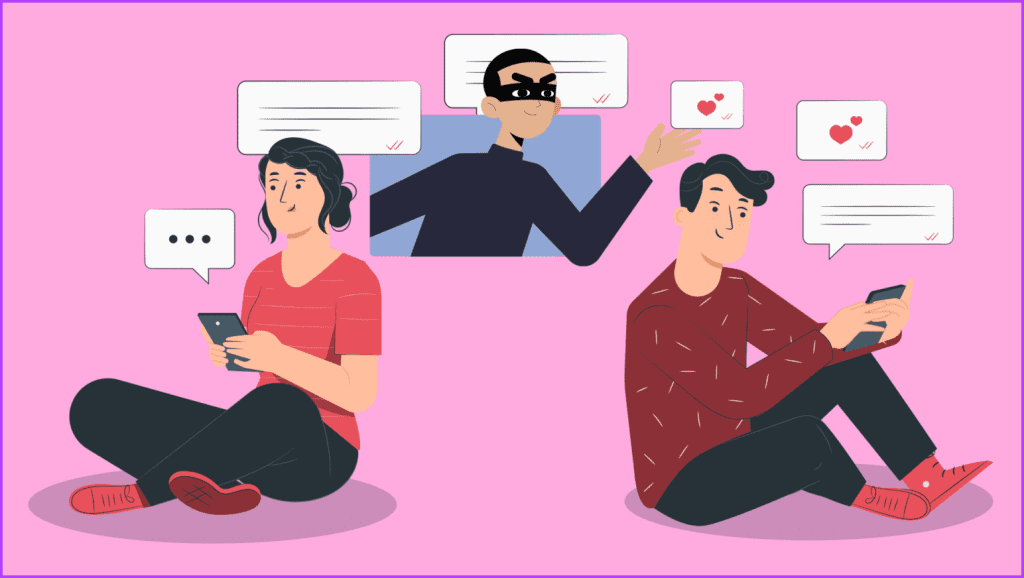
Escribes tu mensaje de forma segura, lo guardas en la caja, lo cierras con tu llave y lo envías. Tu amigo recibe la caja cerrada, la abre con su llave y finalmente lee tu mensaje. Nadie más, ni siquiera el cartero, puede echar un vistazo al interior porque carece de la llave correspondiente.
Así funciona E2EE en el mundo digital. Su mensaje se codifica con la clave única del destinatario antes de salir de su dispositivo. Sólo su dispositivo tiene la clave correspondiente para descifrar y revelar el mensaje original.
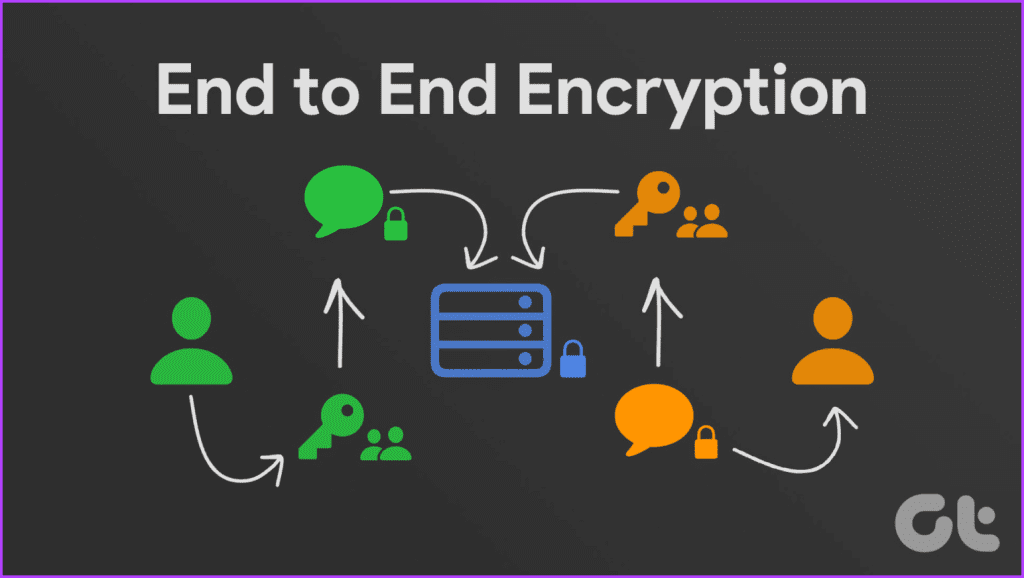
Este cifrado se produce en ambos extremos de la comunicación, de ahí la parte de extremo a extremo, garantizando la privacidad durante todo el viaje. Piense en ello como un susurro seguro transmitido directamente entre usted y su amigo, evitando a cualquier espía en el camino. Para saber más al respecto, consulta nuestra guía completa sobre qué es el cifrado de extremo a extremo y cómo funciona .
Puntos importantes para recordar
Aquí hay algunos puntos clave que debes conocer y tener en cuenta antes de activar el cifrado de extremo a extremo en la copia de seguridad del chat de WhatsApp:
- Perder su contraseña o clave de cifrado puede provocar una pérdida permanente de datos. Guárdelos de forma segura.
- La autenticación biométrica (huella digital/Face ID) se puede utilizar para recuperar el acceso si olvida la contraseña.
- Las copias de seguridad cifradas de extremo a extremo tardan más debido al cifrado/descifrado.
Cómo activar el cifrado de extremo a extremo en WhatsApp
Habilitar el cifrado de extremo a extremo en tu WhatsApp es fácil. Siga los pasos a continuación para hacerlo:
Paso 1: inicia WhatsApp. Toque el ícono de tres puntos y seleccione Configuración. Dirígete a la sección Chats.
Nota: Si estás usando WhatsApp en tu iPhone, puedes tocar directamente Configuración en la barra inferior.
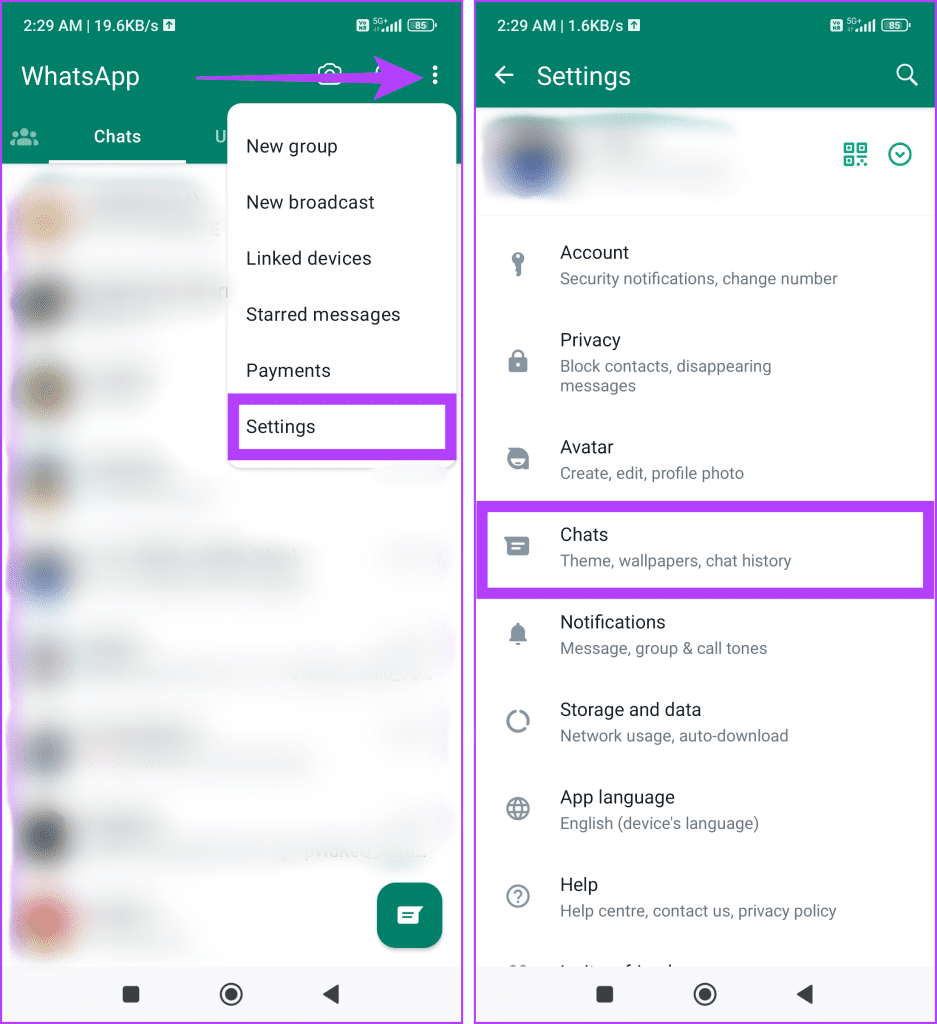
Paso 2: Seleccione Copia de seguridad del chat y toque "Copia de seguridad cifrada de extremo a extremo".
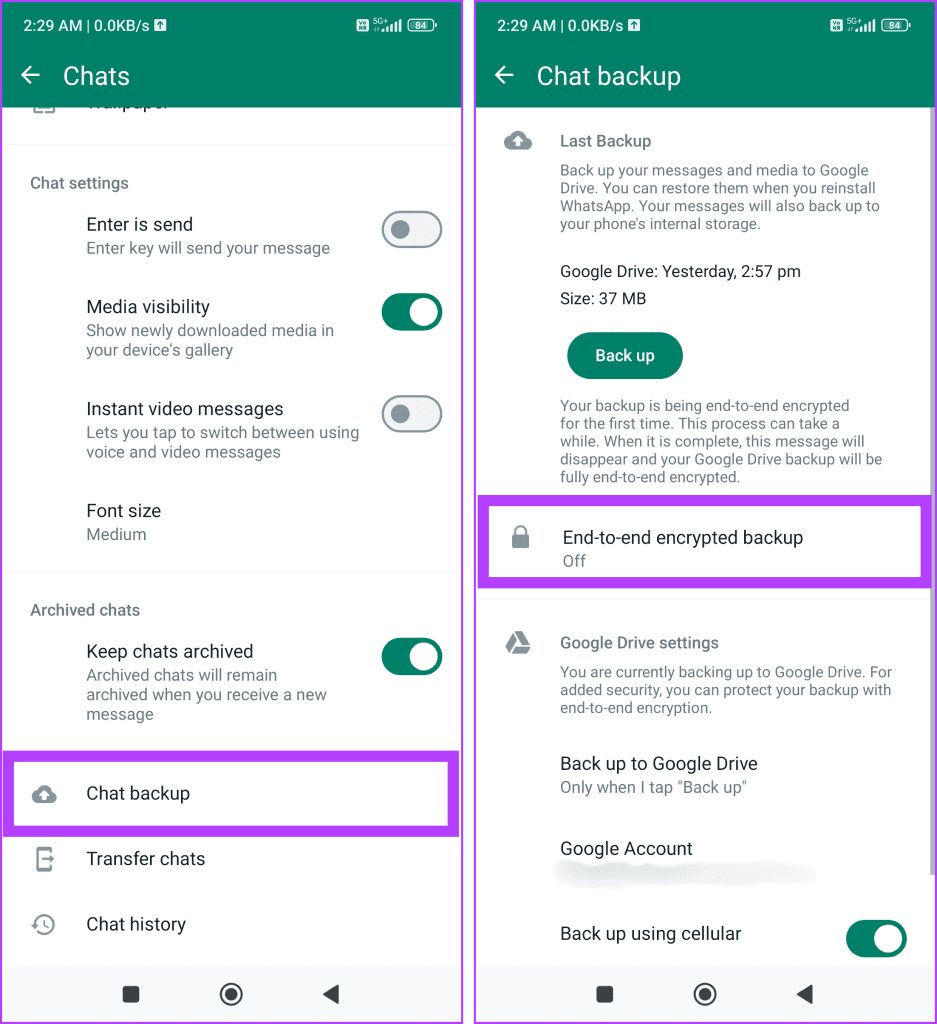
Paso 3: presione el botón Encender y elija una de las siguientes opciones:
- Crear contraseña
- Utilice una clave de cifrado de 64 dígitos en su lugar
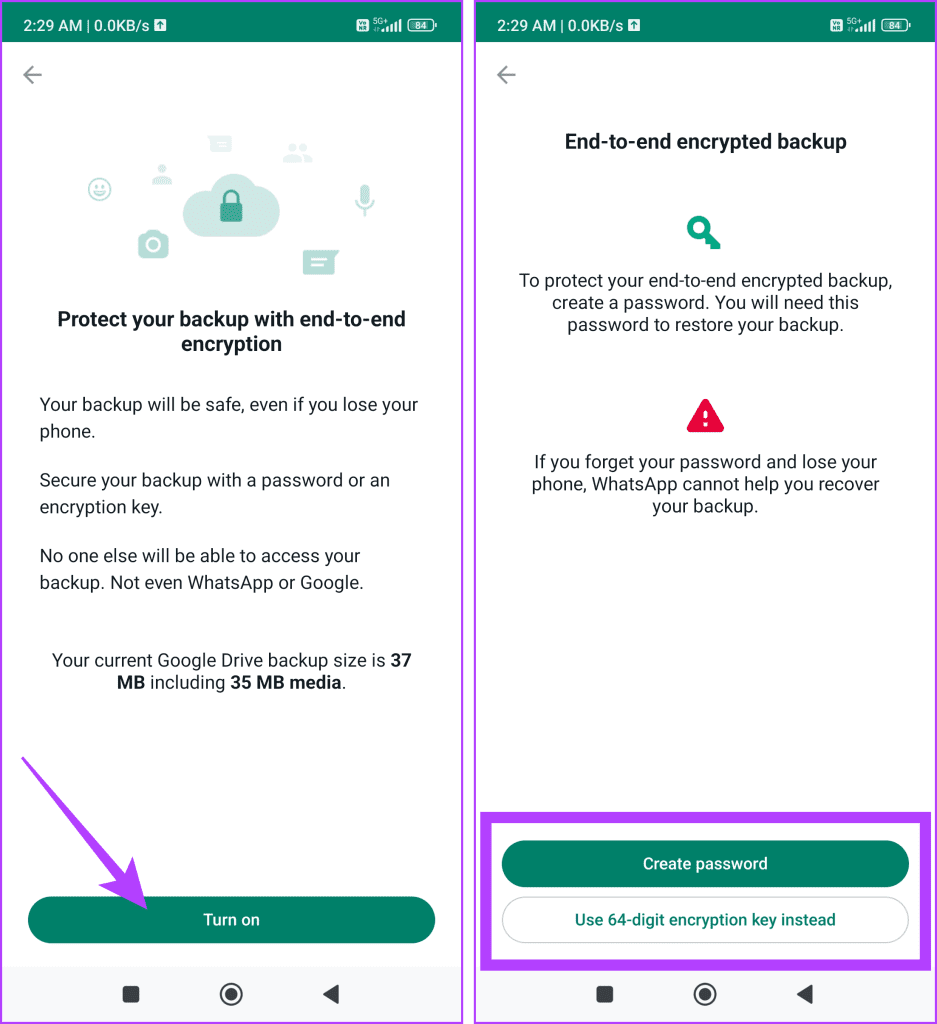
Si seleccionó Crear contraseña, siga los pasos a continuación:
Paso 1: ingrese una contraseña y seleccione Siguiente. Ahora, vuelva a escribir la contraseña para confirmar y toque Siguiente.
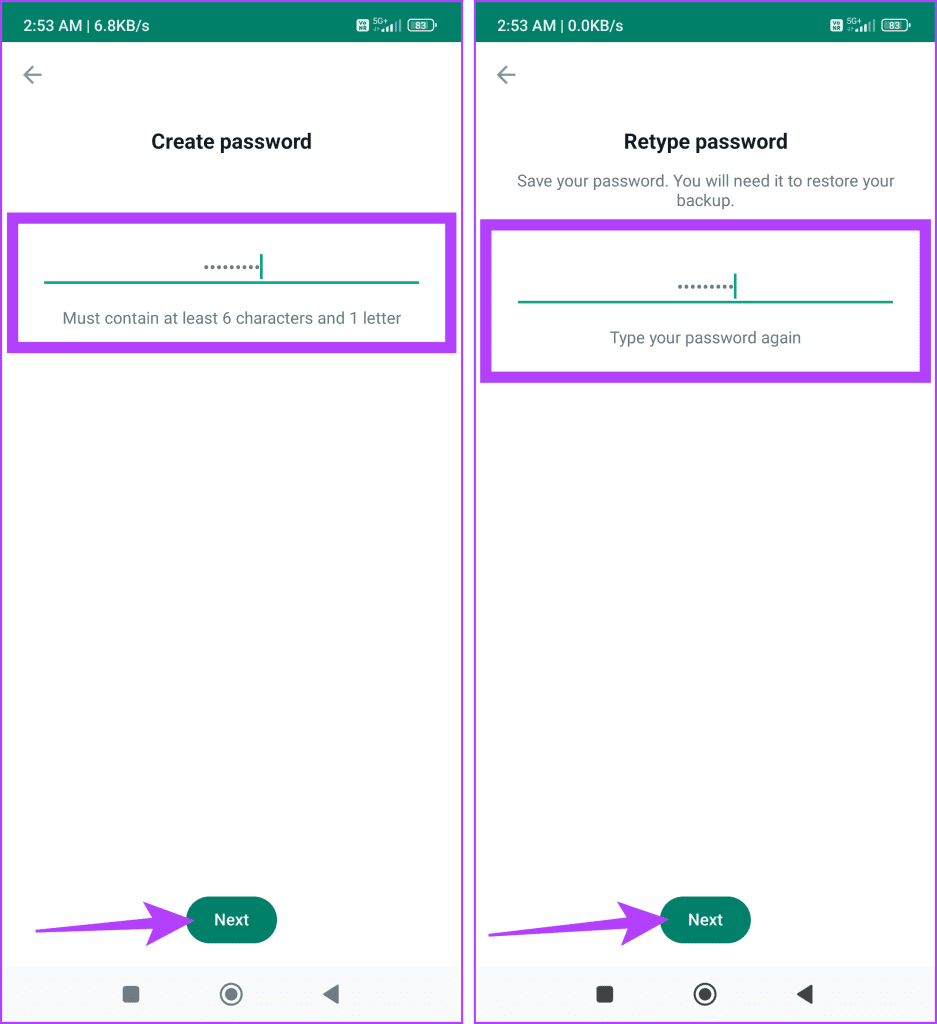
Paso 2: toca Crear y selecciona Copia de seguridad.
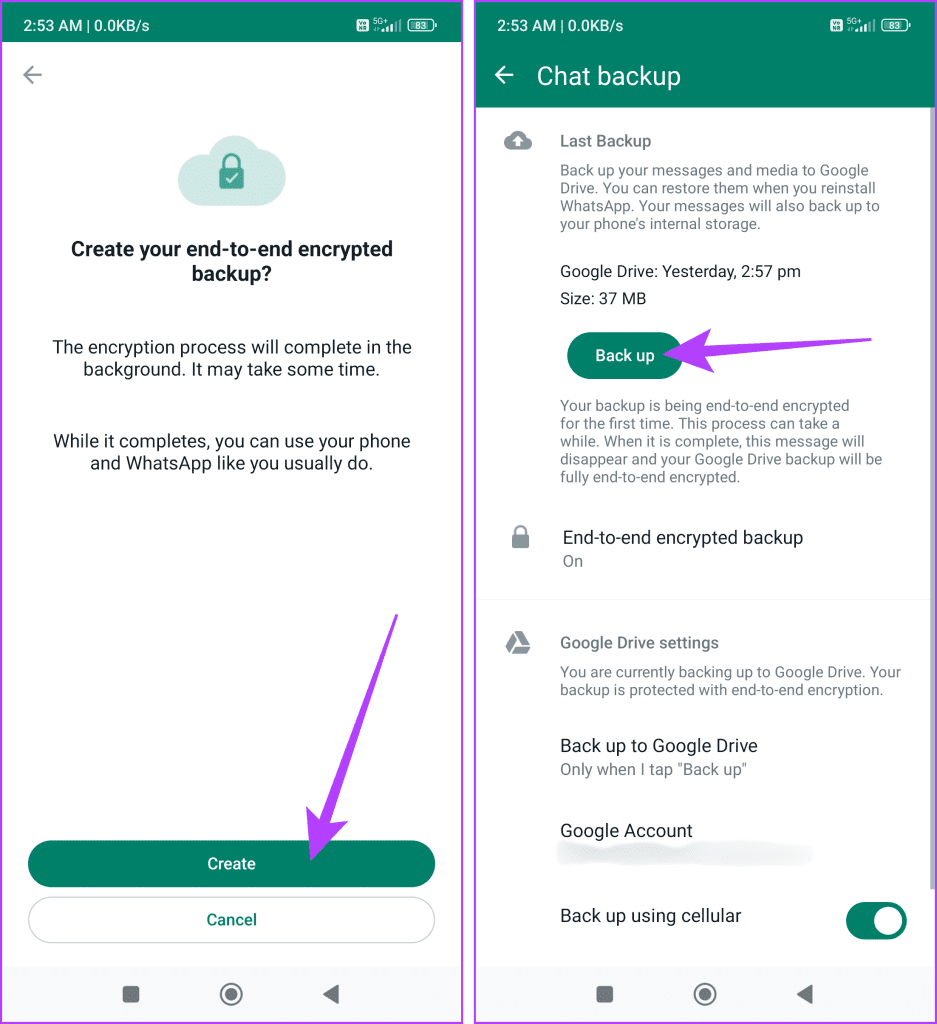
Si seleccionó la clave de cifrado de 64 dígitos, aquí le mostramos cómo proceder:
Paso 1: toca Genera tu clave de 64 dígitos. Mantenga presionada la tecla y seleccione Copiar. Toca Continuar.
Nota: Guarde su clave de cifrado de WhatsApp de 64 dígitos de forma segura. Necesita esta clave para restaurar su historial de chat y sus medios desde una copia de seguridad cifrada de un extremo a otro.

Paso 2: Confirme seleccionando la opción 'Botón' Guardé mi clave de 64 dígitos' y toque Crear.
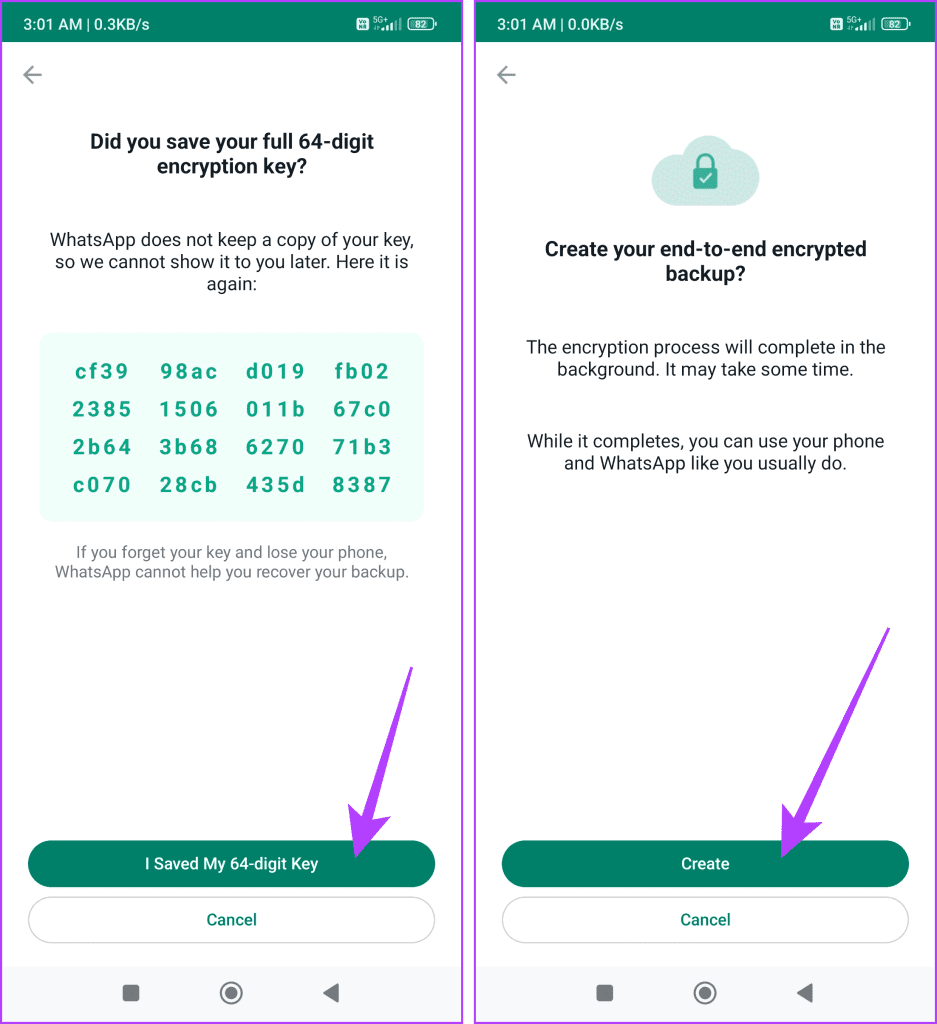
Si la copia de seguridad no se inicia automáticamente, presione el botón Copia de seguridad.
Nota: No comparta su clave de cifrado con nadie.
Desactive el cifrado de extremo a extremo en WhatsApp
Paso 1: abre WhatsApp. Seleccione el ícono de tres puntos y elija Configuración.
Nota: si estás usando WhatsApp en iPhone, toca Configuración en la parte inferior. Navega a Chats.
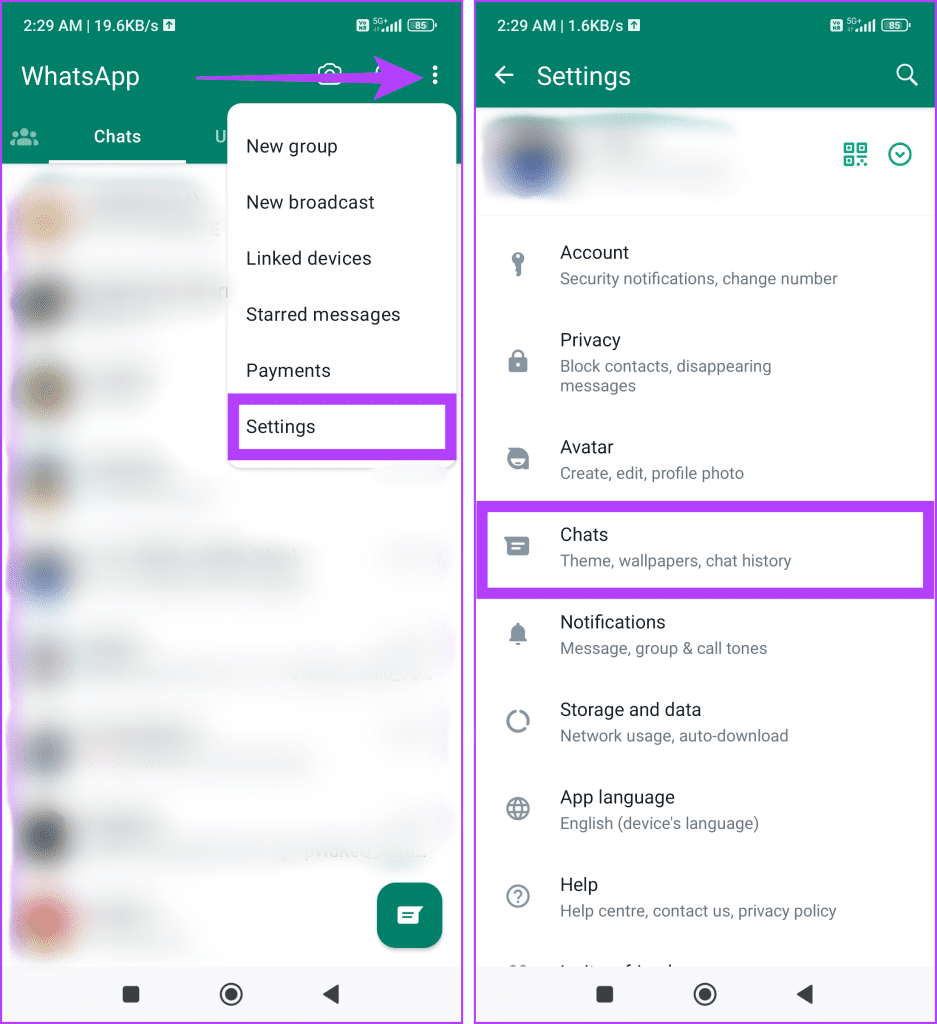
Paso 2: toca Copia de seguridad del chat y selecciona "Copia de seguridad cifrada de extremo a extremo".
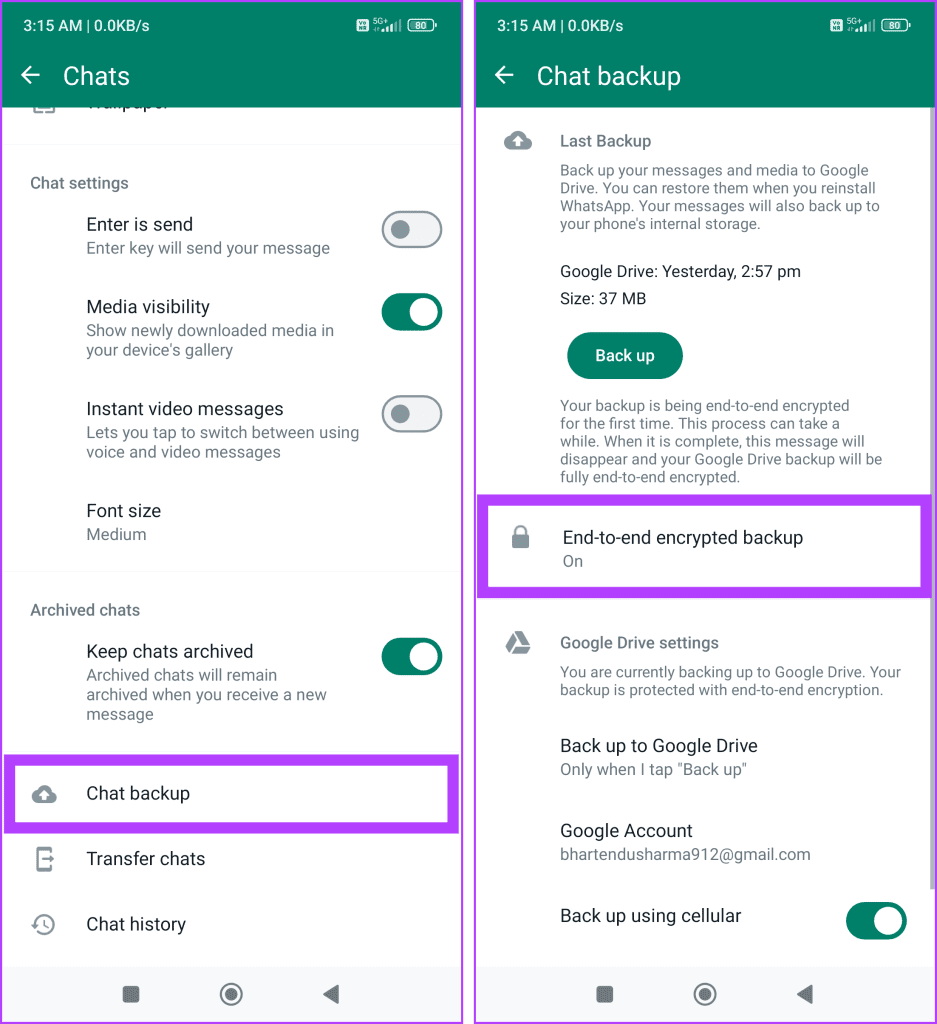
Si seleccionó Crear contraseña, siga los pasos a continuación:
Paso 1: toque el botón Apagar, ingrese la contraseña y presione el botón Siguiente.
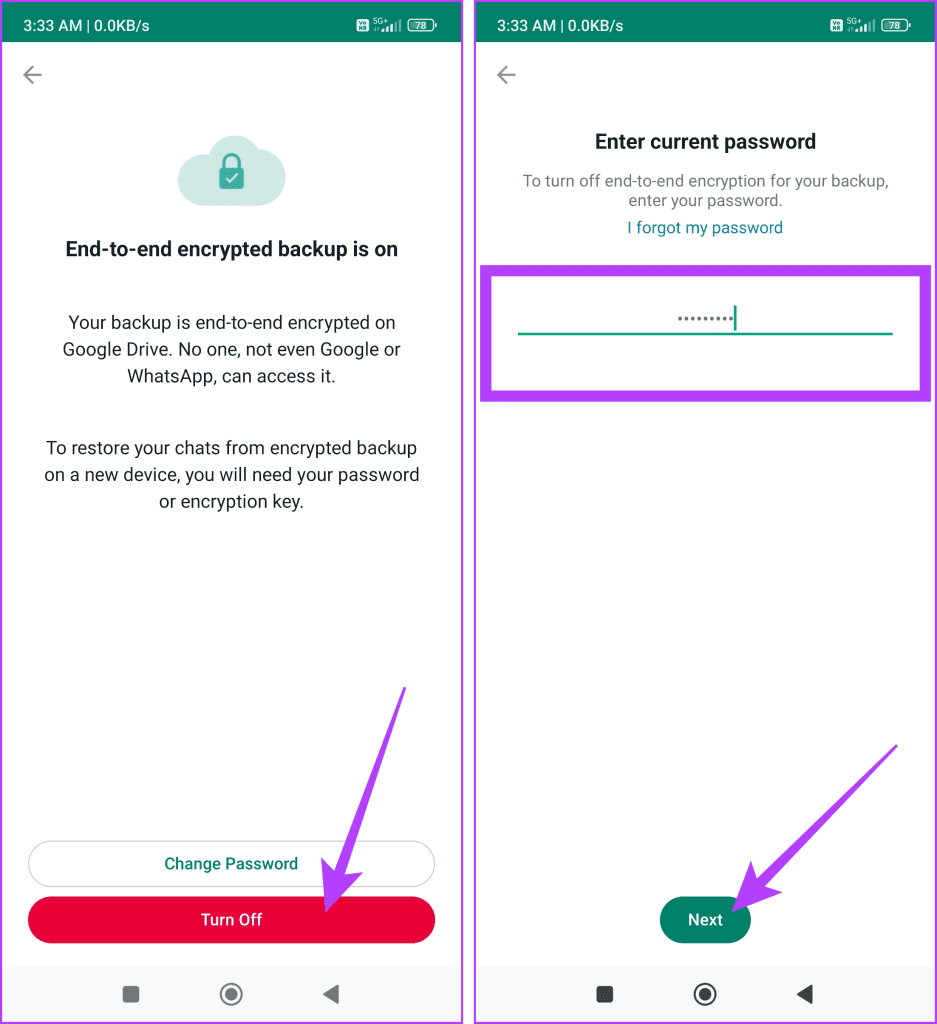
Paso 2: seleccione Apagar y presione Listo.
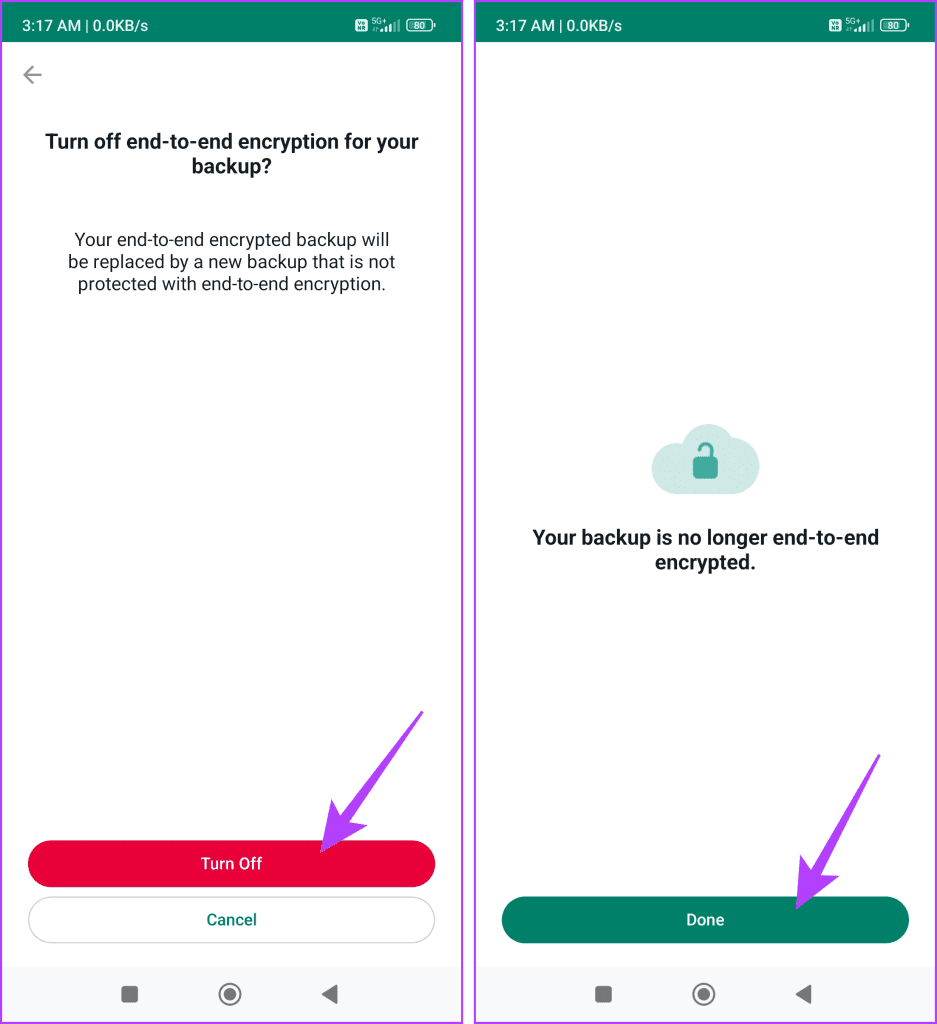
Si seleccionó la clave de cifrado de 64 dígitos, así es como puede proceder:
Paso 1: elija el botón Apagar e ingrese el código de cifrado de 64 dígitos en el cuadro gris. Una vez hecho esto, toque Siguiente.
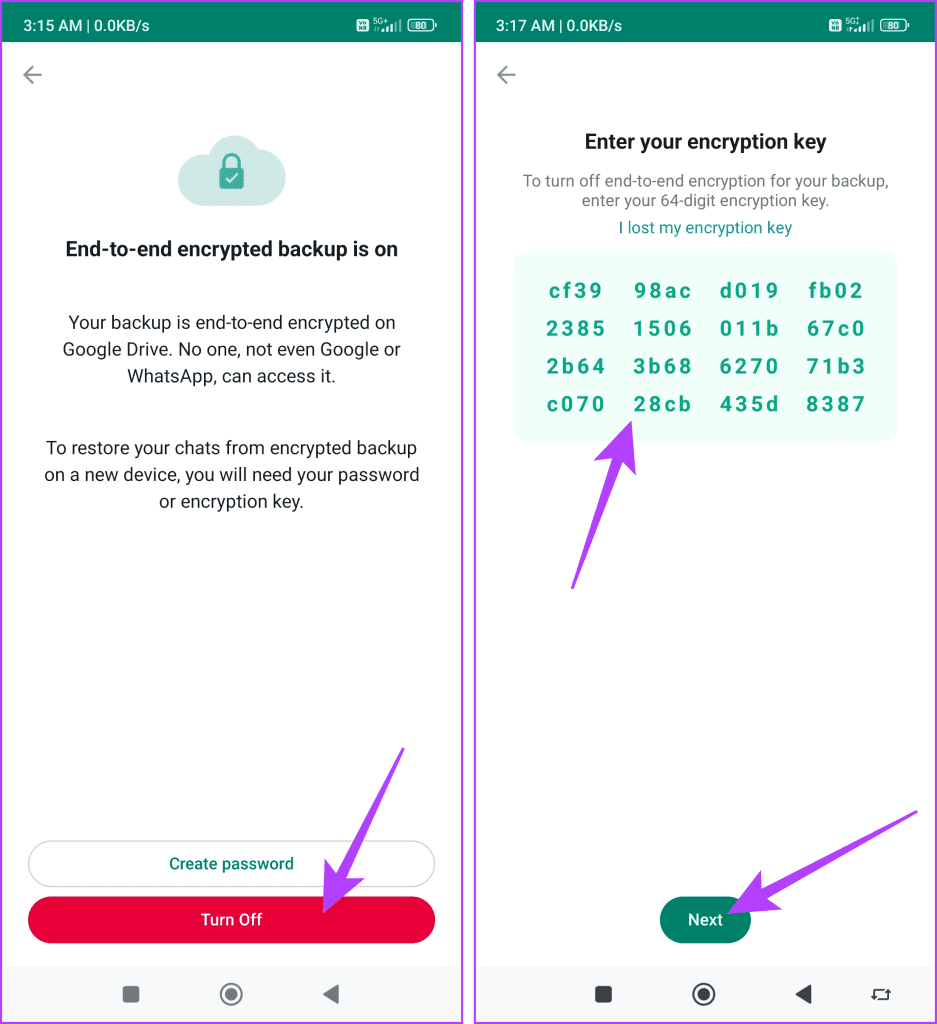
Paso 2: presione el botón Apagar nuevamente y toque Listo.
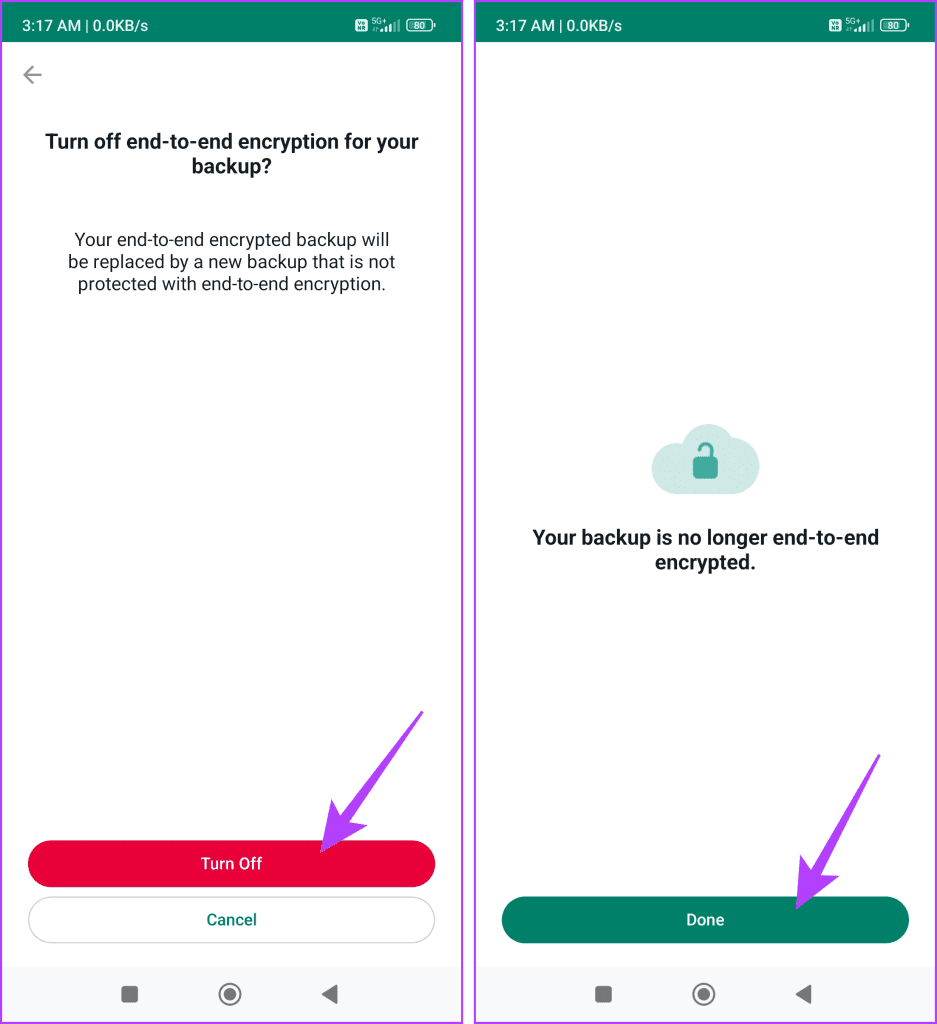
Lea también: Los mejores consejos de WhatsApp para Android e iOS
Beneficios de utilizar una contraseña de respaldo cifrada
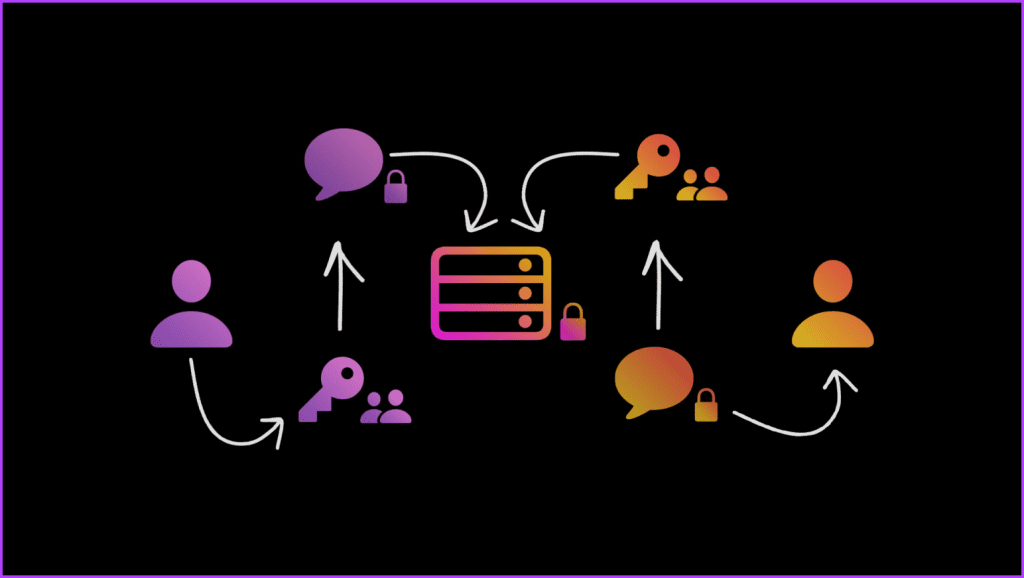
Ahora que sabemos cómo habilitar o deshabilitar el cifrado de extremo a extremo para la copia de seguridad del chat de WhatsApp en Android y iPhone, repasemos algunas de las ventajas de emplear una copia de seguridad del chat de WhatsApp segura de extremo a extremo:
- Protección de datos: el cifrado de extremo a extremo garantiza que las copias de seguridad de sus chats sean seguras y privadas. Incluso si alguien obtiene acceso ilegal a sus archivos de respaldo, no podrá descifrar el contenido sin la clave de cifrado.
- Seguridad mejorada: solo los receptores designados, equipados con las claves de cifrado requeridas, pueden descifrar activamente y acceder a la copia de seguridad de la conversación. Este enfoque proactivo mantiene sus conversaciones privadas y garantiza que personas no autorizadas no las lean.
- Transmisión segura: también protege la comunicación entre su dispositivo y el almacenamiento en la nube donde se almacenan las copias de seguridad de su chat. Esto protege sus datos contra la interceptación por parte de piratas informáticos durante el proceso de transmisión.
- Cumplimiento legal: E2EE también se alinea con las regulaciones y estándares de privacidad, como el GDPR (Reglamento General de Protección de Datos). Esto puede ser importante tanto para los usuarios como para el proveedor de servicios a la hora de mantener el cumplimiento legal.
- Impacto minimizado de las violaciones: en el desafortunado caso de una violación de datos, esta tecnología reduce el impacto en los datos del usuario. Las claves de descifrado mantienen el contenido del archivo cifrado ilegible incluso si alguien accede a los archivos.
- Protección de información confidencial: esta característica de seguridad garantiza que, incluso en el caso de la restauración de la copia de seguridad, cualquier información privada o confidencial que comunique a través de WhatsApp permanezca privada y segura.
Lea también: Cómo usar WhatsApp en dos teléfonos con el mismo número
Preguntas frecuentes sobre la contraseña de respaldo cifrada de WhatsApp
1. ¿Existe alguna limitación en el uso de copias de seguridad cifradas de un extremo a otro?
Sí, no se pueden restaurar a un número de teléfono diferente al que fueron creados. Además, la recuperación de chats puede requerir más pasos que las copias de seguridad no cifradas.
2. ¿Cuáles son algunas opciones de respaldo alternativas y sus limitaciones de seguridad?
Puedes hacer una copia de seguridad de los chats en iCloud o Google Drive, pero estas copias de seguridad no están cifradas de forma predeterminada. Ofrecen menos privacidad y son vulnerables al acceso no autorizado si las cuentas de almacenamiento en la nube se ven comprometidas.
3. ¿Qué sucede con mis copias de seguridad existentes si habilito el cifrado de extremo a extremo?
Si recientemente habilitó el cifrado de extremo a extremo, las copias de seguridad existentes no se cifrarán automáticamente. Debe crear una nueva copia de seguridad cifrada de extremo a extremo para disfrutar de la seguridad mejorada.
4. ¿Puedo transferir mis copias de seguridad cifradas de un extremo a otro entre proveedores de almacenamiento en la nube?
Desafortunadamente, actualmente no es posible transferir directamente copias de seguridad cifradas entre proveedores. Debes descifrar la copia de seguridad en una plataforma y crear una nueva copia de seguridad cifrada en la otra.
5. ¿Qué algoritmo de cifrado se utiliza para las copias de seguridad cifradas de un extremo a otro?
WhatsApp combina AES-256 para cifrado simétrico y RSA-4096 para intercambio de claves. Esto proporciona un nivel de seguridad sólido y ampliamente reconocido.
La copia de seguridad de tu chat de WhatsApp es segura
Ya sea que priorice la seguridad o la conveniencia, WhatsApp ofrece opciones para adaptar el cifrado de la copia de seguridad de su chat a sus necesidades. Esperamos que ahora comprenda cómo habilitar o deshabilitar el cifrado de extremo a extremo para la copia de seguridad del chat de WhatsApp en Android o iPhone.